GridPop.ID - Tak hanya di ponsel, WhatsApp juga bisa digunakan di web.
WhatsApp Web hadir dengan beragam fitur lengkap mirip WhatsApp di ponsel.
Salah satunya pengguna dapat mengunduh video melalui WA Web dengan mudah.
Kendati demikian, tak jarang pengguna mengalami masalah saat mengunduh video.
Salah satunya yang sering muncul adalah masalah tidak dapat mengunduh video dengan baik.
Selain itu, ikon unduhan video seringkali tidak merespon saat diklik.
Jika Anda mengalami masalah serupa, berikut adalah beberapa cara mengatasi masalah tidak dapat mengunduh video di WhatsApp Web seperti dilansir dari laman kompas.com.
1. Restart browser
Cobalah memulai dengan cara paling dasar terlebih dahulu, yaitu dengan me-restart browser dan membukanya kembali.
Jika ini tidak memperbaiki masalah, coba restart laptop atau komputer Anda, lalu buka kembali browser dan masuk ke WhatsApp Web
2. Periksa koneksi internet
Baca Juga: Kaum Hawa Jangan Sampai Telat Tahu! Ini loh Berbagai Penyebab dan Cara Mengatasi Kutil Vagina
Periksa koneksi internet yang Anda gunakan. Jika menggunakan Wi-Fi, coba restart Wi-Fi di laptop atau komputer Anda.
Selain itu koneksi yang melambat juga dapat mempengaruhi pengunduhan video.
Untuk mengecek kecepatan internet, Anda bisa mengeceknya melalui Google Speedtest.
3. Periksa tanggal dan waktu di PC/laptop
Video di WhatsApp Web mungkin tidak terunduh jika tanggal dan waktu di PC Anda tidak teratur dengan benar.
Pastikan tanggal dan waktu diatur dengan tepat. Cara mengatur tanggal dan waktu di PC/laptop:
- Klik tanggal dan waktu yang terletak di pojok kanan atas atau bawah layar.
- Klik "Adjust date/time".
- Geser toggle "Set Automatically
4. Nonaktifkan Adblock
Jika Anda menggunakan aplikasi pemblokir iklan (Adblock), cobalah menonaktifkannya sementara.
Baca Juga: 5 Cara Mengatasi Susu yang Gosong saat Direbus, Yuk Cari Tahu Cara Merebus Susu yang Benar
Adblock dapat menjadi faktor yang membuat video tidak dapat diunduh di WhatsApp Web.
Caranya, klik ekstensi Adblock dan pilih "Once/Sekali".
5. Hapus cache dan cookie
Cache dan cookie yang menumpuk di peramban dapat menghambat kinerja WhatsApp Web. Hapus cache dan cookie di peramban. Berikut cara melakukannya:
Cara menghapus cache di Google Chrome:
- Klik ikon titik tiga di pojok kanan atas
- Pilih "Settings" dan klik "Privacy and Security"
- Pilih "Clear browsing data"
- Pilih "Cached images and files"
- Klik "Clear data"
Cara menghapus cache di Mozilla Firefox
Baca Juga: Hobi Begadang tapi Ingin 'Insyaf' dan Perbaiki Jadwal Tidur yang Berantakan? Ini Cara Mengatasinya
- Klik ikon garis tiga di pojok kanan atas
- Pilih "Options" dan klik "Privacy & Security"
- Pilih "Clear Data"
- Centang "Cookies and Site Data" dan "Cached Web Content"
- Klik "Clear"
Cara menggunakan WhatsApp Web
Dilansir dari laman tribuntechno.co, berikut ini cara menggunakan WhatsApp Web:
1. Pastikan browser dalam versi baru, kemudian ketik WhatsApp Web atau ketik https://web.whatsapp.com.
2. Tampilan browser akan menunjukan laman WhatsApp Web dan kode QR.
3. Buka aplikasi WhatsApp di ponsel
4. Klik menu tiga titik pada paling kanan atas
5. Pilih perangkat tertaut (Linked devices)
6. Klik tautan perangkat, dan ponsel akan menunjukan tampilan kamera belakang untuk scan QR kode
7. Scan QR kode yang tersedia di layar tampilan WhatsApp Web di PC atau laptop
8. Tunggu proses beberapa saat, hingga berhasil memasukan akun WhatsApp di ponsel ke WhatsApp Web
9. Jika berhasil, maka tampilan pesan dan kontak akan muncul di WhatsApp Web
10. Centang "tetap masuk" agar tetap login di perangkat PC atau laptop yang sama
Pastikan PC atau laptop telah tersambung WIFI atau data seluler agar lancar menggunakan WhatsApp Web.
Sebab WhatsApp Web juga dapat menampilkan layanan pesan dan juga dapat melihat WhatsApp story di WhatsApp Web.
Maka pastikan sambungan internet dapat berfungsi agar dapat digunakan dengan lancar.
GridPop.ID (*)
| Source | : | Kompas.com,Tribuntechno |
| Penulis | : | Luvy Octaviani |
| Editor | : | Luvy Octaviani |
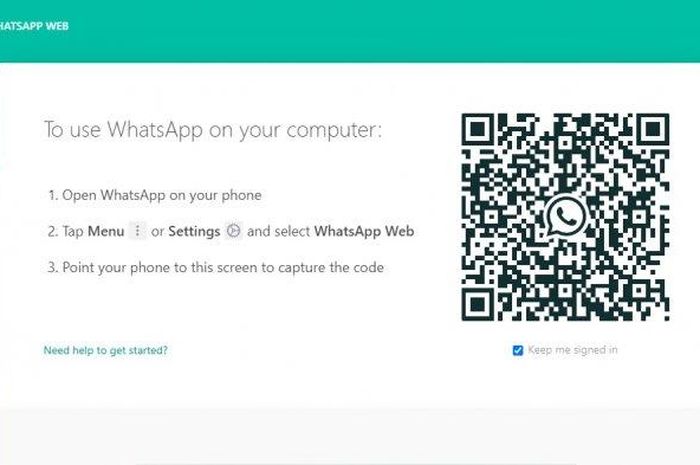
Komentar